联想电脑怎么重装系统win8 联想笔记本重装Win8系统的方法
更新时间:2017-07-10 14:56:40
作者:老猫
联想电脑怎么重装系统win8呢?联想笔记本重装Win8系统又怎么样呢?联想笔记本重装Win8系统的方法的方法很简单,只要简单制作一个系统盘,就可以很轻松的重装系统了。下面就来介绍一下联想笔记本如何重装Win8系统的教程。
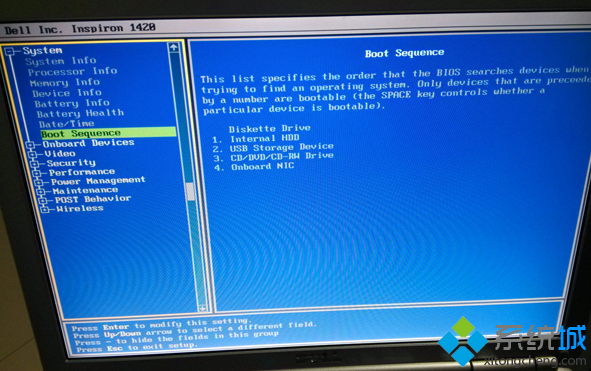
具体步骤:
1、准备一个Win8系统盘(U盘一键安装win8系统);
2,先插入系统盘;
3、重启电脑,立即按住F12,会打开启动顺序设置;
4、选择系统盘优先启动(系统盘所在的盘符);
5、点击一下F10键。就会进入安装系统界面;
6、在安装系统界面选择复制到C盘,就能进入安装系统进程。中间等十几分钟,可能出现几次黑屏,或者重启,这都是正常的。
重装win8系统看起来很复杂,真正操作起来无非就是上面的这6个步骤了,感兴趣的用户可以体验尝试!
系统重装相关下载
系统重装相关教程
重装系统软件排行榜
重装系统热门教程
- 系统重装步骤
- 一键重装系统win7 64位系统 360一键重装系统详细图文解说教程
- 一键重装系统win8详细图文教程说明 最简单的一键重装系统软件
- 小马一键重装系统详细图文教程 小马一键重装系统安全无毒软件
- 一键重装系统纯净版 win7/64位详细图文教程说明
- 如何重装系统 重装xp系统详细图文教程
- 怎么重装系统 重装windows7系统图文详细说明
- 一键重装系统win7 如何快速重装windows7系统详细图文教程
- 一键重装系统win7 教你如何快速重装Win7系统
- 如何重装win7系统 重装win7系统不再是烦恼
- 重装系统win7旗舰版详细教程 重装系统就是这么简单
- 重装系统详细图文教程 重装Win7系统不在是烦恼
- 重装系统很简单 看重装win7系统教程(图解)
- 重装系统教程(图解) win7重装教详细图文
- 重装系统Win7教程说明和详细步骤(图文)













